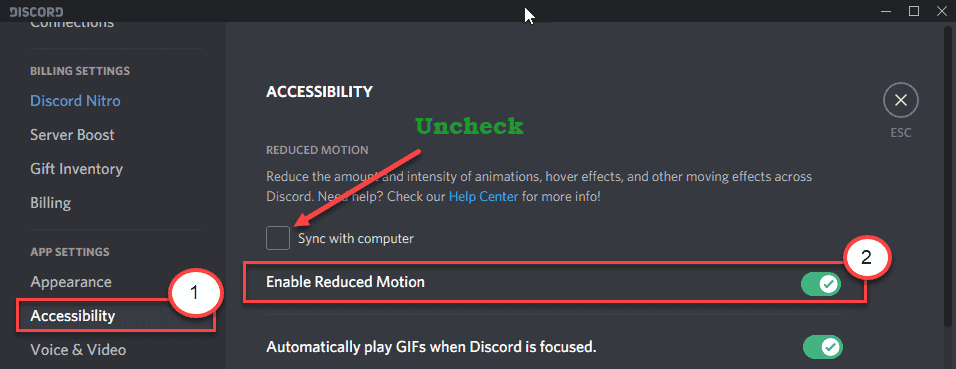- Path of Exile ประสบกับข้อผิดพลาดอยู่ตลอดเวลา ซึ่งมักจะนำไปสู่การล่มระหว่างเกม
- การเรียกใช้การตรวจสอบแพ็ค POE จะตรวจพบไฟล์ content.ggpk ที่มีแฮชที่ถูกต้อง
- คุณอาจพบข้อผิดพลาดนี้ขณะติดตั้งการอัปเดตโปรแกรมแก้ไข

Xติดตั้งโดยคลิกดาวน์โหลดไฟล์
- ดาวน์โหลด Restoro PC Repair Tool ที่มาพร้อมกับสิทธิบัตรเทคโนโลยี (มีสิทธิบัตร ที่นี่).
- คลิก เริ่มสแกน เพื่อค้นหาไฟล์เสียที่ทำให้เกิดปัญหา
- คลิก ซ่อมทั้งหมด เพื่อแก้ไขปัญหาที่ส่งผลต่อความปลอดภัยและประสิทธิภาพของคอมพิวเตอร์ของคุณ
- Restoro ถูกดาวน์โหลดโดย 0 ผู้อ่านในเดือนนี้
POE สามารถพบข้อผิดพลาดทั่วไปหลายประการ: the ข้อผิดพลาดในการเขียนข้อมูลที่ได้รับไปยังดิสก์/ข้อผิดพลาดของแอปพลิเคชัน ข้อผิดพลาดเหล่านี้อาจเกิดขึ้นเนื่องจากความผิดพลาดของฮาร์ดแวร์หรือซอฟต์แวร์
อย่างไรก็ตาม คุณอาจพบข้อความแสดงข้อผิดพลาดนี้ขณะทำสิ่งต่างๆ บน POE ตัวอย่างเช่น ผู้ใช้บ่นว่าข้อผิดพลาดนี้เกิดขึ้นขณะพยายามอัปเดต POE นอกจากนี้ยังไม่มีแฮชที่ถูกต้องใน .ของคุณ content.ggpk ไฟล์อาจทำให้เกิดข้อผิดพลาดนี้ได้
การรายงานข้อผิดพลาดนี้ไปยังผู้พัฒนาเกมเป็นทางเลือกหนึ่งที่อาจใช้เวลาสักครู่ ดังนั้นเราจึงได้รวบรวมวิธีแก้ไขปัญหาบางอย่างเพื่อช่วยคุณแก้ไขข้อผิดพลาดนี้และอื่น ๆ
POE อัพเดทกี่โมงครับ
มีการอัปเดต POE ในวันที่ 13 พฤษภาคม 2022 เวลา 18:00 น. (GMT+1) การอัปเดตนี้คือ Path of Exile Sentinel 3.18 อย่างไรก็ตาม เกม Grinding Gear ได้ทำแพทช์นี้เพื่อปรับการร้องเรียนของผู้ใช้เกี่ยวกับเกม
การอัปเดตแพตช์ POE ใหญ่แค่ไหน?
โดยปกติ การอัปเดตโปรแกรมแก้ไข POE จะอยู่ที่ประมาณ 8Gb ขึ้นไป ขึ้นอยู่กับการอัปเดต
ฉันจะแก้ไขความล้มเหลวในการเขียนข้อมูลที่ได้รับไปยังดิสก์/แอปพลิเคชันได้อย่างไร
1. ลองแพตช์ POE ผ่าน Steam
- เปิดตัว ไคลเอนต์ Steam บนคอมพิวเตอร์ของคุณและเข้าสู่ระบบด้วยข้อมูลประจำตัวของคุณ
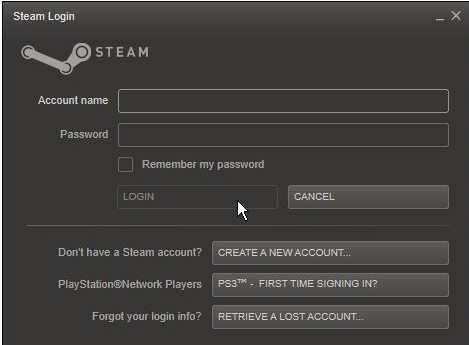
- ที่ด้านบนของหน้าจอ ให้เลือก ห้องสมุด แท็บ
- คลิกที่ เส้นทางการเนรเทศ จากเมนูดรอปดาวน์ของไลบรารี
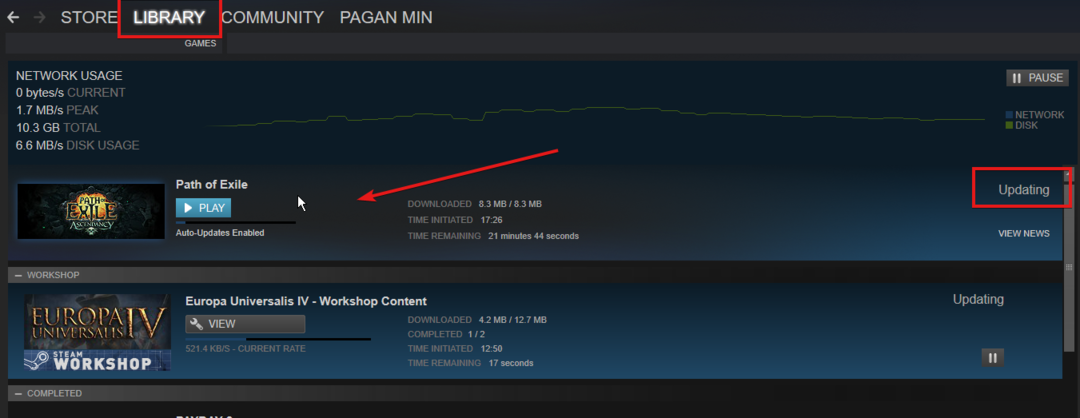
- คลิก อัปเดต.
แม้ว่า Steam อาจใช้เวลาสักครู่ในการอัปเดต แต่ก็เป็นทางเลือกที่ดีสำหรับการดาวน์โหลดที่ขัดข้อง Steam ต้องการการเชื่อมต่อเครือข่ายที่ดีเพื่อให้ทำงานได้อย่างราบรื่น ดังนั้น มันจะแก้ไขความล้มเหลวในการเชื่อมต่อแพตช์ Path of Exile
2. ดาวน์โหลดไฟล์ที่อัปเดต
- ไปที่ฟอรัม POE เพื่อตรวจสอบไฟล์ทอร์เรนต์ (ถ้ามี)

- ใช้ ไคลเอนต์ torrent ที่เชื่อถือได้ เพื่อเรียกใช้ไฟล์ torrent
- หลังจากดาวน์โหลดเสร็จแล้ว ให้คัดลอก ไฟล์แพ็คเกจบดเกียร์ ถึงคุณ โฟลเดอร์การติดตั้ง POE
- เริ่มการติดตั้ง
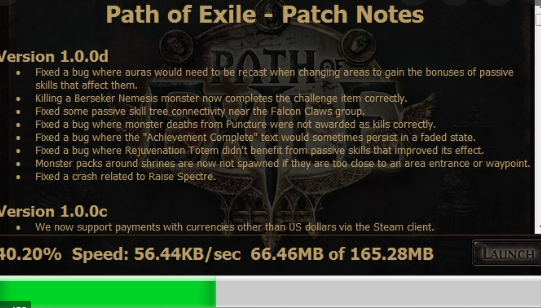
ไฟล์เกมที่ล้าสมัยอาจเป็นสาเหตุของการเขียน .ล้มเหลว ได้รับข้อมูลลงดิสก์/ข้อผิดพลาดของแอปพลิเคชัน. ดังนั้นโดยการอัปเดตเกม ปัญหาควรได้รับการแก้ไข
- 5 เบราว์เซอร์ที่ดีที่สุดสำหรับเล่น Agar.io 5 โดยไม่กระตุกในปี 2022
- แก้ไข: MSI Mystic Light ไม่แสดงใน Dragon Center
3. เชื่อมต่อกับ VPN
- ติดตั้ง VPN ที่เชื่อถือได้ บนอุปกรณ์ของคุณ
- เปิดตัวและป้อนของคุณ พารามิเตอร์การเข้าสู่ระบบ.
- โปรดตั้งค่าเป็นเซิร์ฟเวอร์จากภูมิภาคอื่น
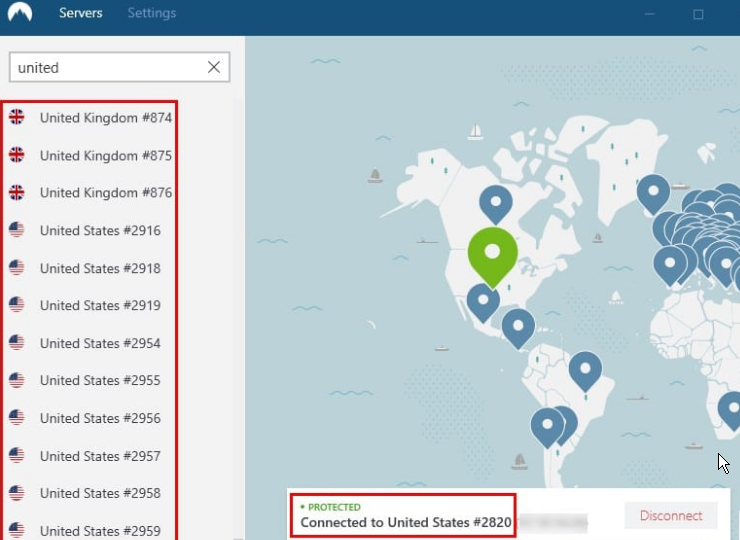
- ปล่อย โปรแกรมติดตั้ง POE การตั้งค่าทำตามคำแนะนำบนหน้าจอ
- ลองแพตช์ POE และดูว่าข้อผิดพลาดยังคงมีอยู่หรือไม่
เครือข่ายส่วนตัวเสมือนสามารถช่วยคุณแก้ไขปัญหาการดาวน์โหลดการอัพเดทโปรแกรมแก้ไข ดังนั้นเราขอแนะนำ การเข้าถึงอินเทอร์เน็ตส่วนตัว (PIA) เป็นตัวเลือกที่ดีที่สุดสำหรับสถานการณ์นี้
นอกจากนี้ คุณสามารถเรียกใช้การตรวจสอบแพ็คเพื่อตรวจสอบว่าไฟล์ content.ggpk ของคุณมีแฮชที่ถูกต้อง
พยายามแก้ไขทั้งหมดต่อไปจนกว่าคุณจะพบวิธีแก้ไขในการเขียนข้อมูลที่ได้รับไปยังดิสก์/แอปพลิเคชันที่ไม่สำเร็จที่เหมาะกับคุณ อีกด้วย, Path of Exile พัง เป็นข้อผิดพลาดที่เกิดขึ้นบ่อยครั้งใน POE และนี่คือวิธีแก้ไข
อย่างไรก็ตาม คุณสามารถตรวจสอบหน้าของเราสำหรับข้อมูลเพิ่มเติมเกี่ยวกับ ปัญหาอื่น ๆ ที่คุณสามารถพบได้ กับ ป.ป.ช.
 ยังคงมีปัญหา?แก้ไขด้วยเครื่องมือนี้:
ยังคงมีปัญหา?แก้ไขด้วยเครื่องมือนี้:
- ดาวน์โหลดเครื่องมือซ่อมแซมพีซีนี้ ได้รับการจัดอันดับยอดเยี่ยมใน TrustPilot.com (การดาวน์โหลดเริ่มต้นในหน้านี้)
- คลิก เริ่มสแกน เพื่อค้นหาปัญหาของ Windows ที่อาจทำให้เกิดปัญหากับพีซี
- คลิก ซ่อมทั้งหมด เพื่อแก้ไขปัญหาเกี่ยวกับเทคโนโลยีที่จดสิทธิบัตร (ส่วนลดพิเศษสำหรับผู้อ่านของเรา)
Restoro ถูกดาวน์โหลดโดย 0 ผู้อ่านในเดือนนี้